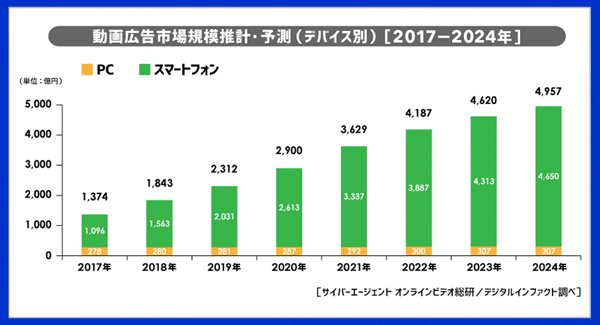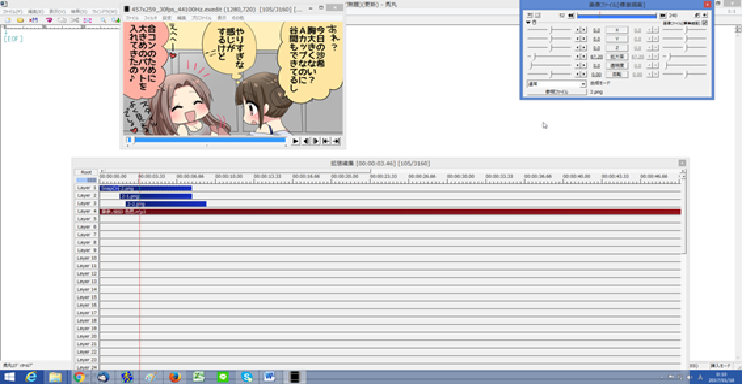こんにちは。広告素材.COMの藤原です。
Youtube広告といいますと、企業や個人でも成功している一部のアフィリエイターが利用するもの…、という固定観念を持っている人が実に多いのですが
現在のYoutube広告は、趣味でゲーム実況やコスメ紹介などを投稿しているチャンネル開設したばかりのYoutuber(ユーチューバー)が
短時間でチャンネルを軌道に乗せたり、メイン動画の再生数をアップする目的で気軽に利用することが多くなってきました。
なぜ、趣味で動画投稿している人たちまでYoutube広告を利用するかといえば、それだけ動画広告の宣伝は効果が高いからです。
ですから、個人事業主始めとして、ネットを活用して集客、販促している「企業」にとっては、もはやYoutube広告は避けては通れないといっても過言ではありません!
しかし、言わずと知れたYoutubeの親会社は「Google先生」ですから、Youtube広告の仕組みも当然、Google広告の機能が適応されています…。
これまで、Google広告のじゃじゃ馬要素で広告費を“大損”した経験がありましたら理解できるかと思いますが、Google広告の基本運用法を知らずに、
「動画を視聴されたら1円~10円支払えばいいんでしょ^^」と、安易に考えてYoutube広告を始めることは、「お金をどぶに捨てる」とても危険な行為です。
ということで、今回はあなたが安心安全に、そして低価格でYoutube広告を運用して高い効果を発揮させる運用法を徹底解説します!
是非、これからYoutube広告を始める、現在Youtube広告を運用してても成果がいまいち…という際は、本記事を参考にしてくださいね!!
※Youtube全世界で19億人以上のユーザーが利用しているといわれていますが、この辺の概要は多く公開されていますので省略します。
この記事の目次
Youtube広告を利用するメリット!
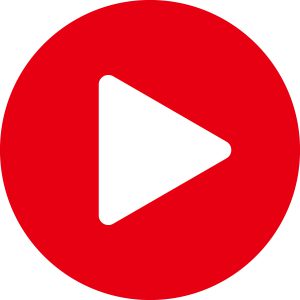
Youtubeの利用者は世界的に毎年増加の一途を辿っており、国内利用者でも、このブログを書いている2020年現在では、7000万人を突破しているといいますので、
Youtube広告のアカウント1つ取得していれば、あなたが宣伝したい動画や商品を“見せたい人”(ターゲット)に厳選して取りこぼしなく配信することが可能です。
また、前記していますようYoutubeはGoogle広告の機能が使われていますので、近年Googleが強引に促進している「自動化運営の仕組み」も、最短3日程度で利用することが出来ますので、
この機能をウマく利用すれば広告運用の初心者でも“手放し(放置)”状態でコンバージョンを獲得することが出来ます。
Youtube広告の種類を知っておこう!

Youtube広告といますと、動画の冒頭に表示されるスキップ可能な広告のイメージがありますが、Youtube広告の種類はこれだけではなりません。
また、「コンバージョンを獲得するもの」、「認知度アップに特化したもの」と目的に合わせた種類を選択することもでますから、
例えば、あなたの利用目的に合わない種類を選択しても全く宣伝効果はありませんので、ここではYoutubeで広告配信できる種類を解説します!
TrueViewインストリーム広告
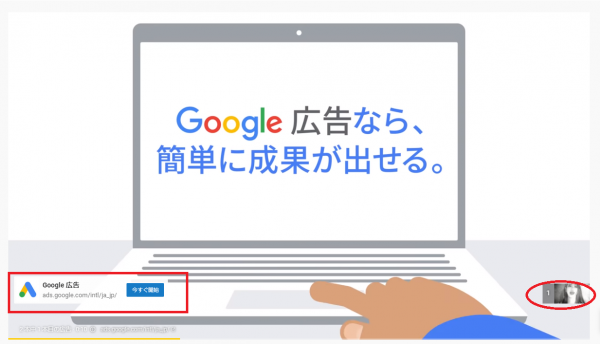
TrueViewインストリーム広告は、ユーザーが見たいと思ってアクセスした動画冒頭や再生途中、動画の視聴後などに表示される「スキップ可能」な動画広告です。
この広告では5秒でスキップされる、若しくは30秒以内の視聴だと広告費が発生しませんので、動画広告の作り方次第では0円で商品PRが出来るのですよね^^
また、動画を視聴したいユーザーが「広告は見たくない」と思えば気軽にスキップ出来ますので、以下で紹介するバンパー広告とは異なり、動画視聴者に対して悪いイメージが付きにくいでお勧めな広告です。
バンパー広告
バンパー広告は、前記のTrueViewインストリーム広告と表示方法は同じですが、「6秒以内はスキップができない」特徴があります。
Youtubeユーザーは、自分が好きな動画の視聴を楽しむことを目的にアクセスしてきますので、スキップもできない強制的に見せられるバンパー広告はユーザー視点でいえば一番「うざい」と思われる広告の種類となります。
ですから、バンパー広告はコンバージョンを獲得するというよりは、新商品や認知度の低い商品、サービスの「認知度アップ」を目的に使われることが多いです。
TrueViewディスカバリー広告
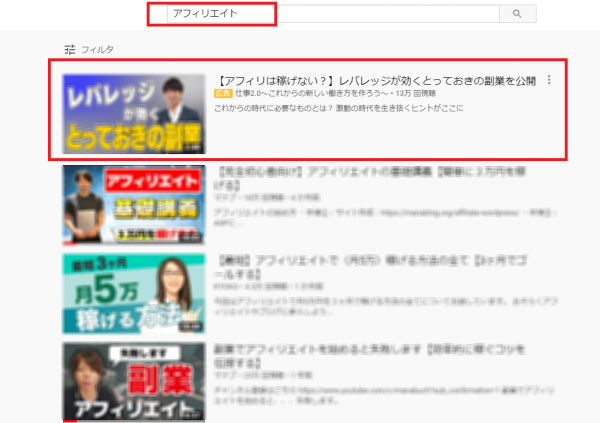

TrueViewディスカバリー広告は、Youtube検索を利用した際に表示されたり、ユーザーがPCで見ている動画のサイドバー、スマホで見る際は動画下部に表示される広告です。
この動画広告の特徴としまして、リンク掲載はできずに「動画を視聴させる目的」のみで活用することができます。
一見、リンク掲載はNGとなっているので、効果が悪いイメージがありますが、前記で紹介している2種の広告とは異なり、ユーザー自らが進んで動画広告にアクセスをしてくるために、再生回数と比較してコンバージョンが高い特徴があります。
以上が代表的なYoutube動画広告の種類となります。
その他、動画を見ている時に表示されるバナー広告などもありますが、これは「GDN」(Google ディスプレイ ネットワーク)の広告メニューになりますので、ここでは省略します。
Youtube広告の出し方
では、Youtube広告の出し方(設定方法)をご紹介します。
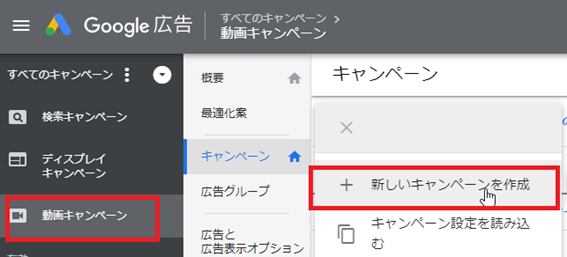
まずGoogle広告管理画面を開き、左メニューに「動画キャンペーン」という項目を選択すると、「新しいキャンペーン」というメニューがあるのでクリックください。
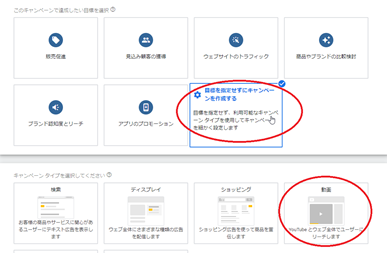
このように画面が切り替わったら丸囲みを上から順番にクリックして、下へスクロールしますと・・・
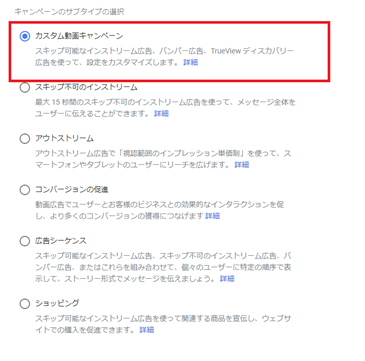
このような画面に移動しますから囲み個所にチェックを入れて、最下部にある続行をクリックください。
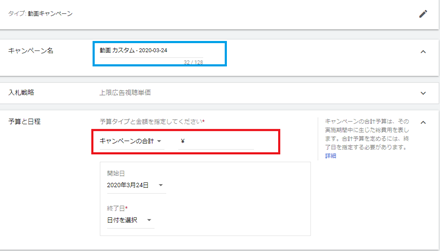
また画面が変わりますので青囲み個所は、あなたの解りやすいキャンペーン名を入力し、赤囲みでは1日の予算を指定ください。
ちなみにGoogle広告の特性上、ここは「日別」に設定をするのが一般的ですが、例えば3000円の日別設定にしますと1か月9万円の広告予算と判断されて
時には1日に1000円しか消費しない時もありますし、時には5000円、1万円と設定予算をオーバーすることがあります。
前記で私がGoogle広告は暴れ馬的な要素があるといったのは、このような消費予算のばらつきがあるためです。
ですが、月間トータルしますと予算内に収まると思いますので、あまり設定は弄り回さないほうが良いです。
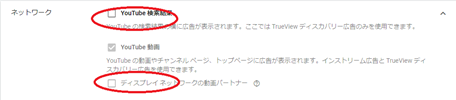
下にスクロールしますと「ネットワーク」という項目がありますから、こちらをプルダウンで表示ください。
開きますと3つの項目にチェックがありますので、当初は真ん中以外はチェックを外してください。
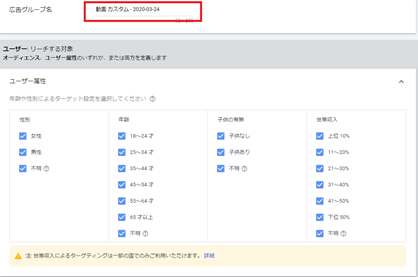
また少し下に行きますと「ユーザー」という項目があります。
あなたのターゲットが30代の女性の場合は、ここで対象ユーザー以外の属性のチェックを外します。
ちなみに女性の場合は、どんな時でも実年齢より若く設定することがありますので、女性をターゲットにする際は前後5歳まで幅を広げておくと良いですよ(笑
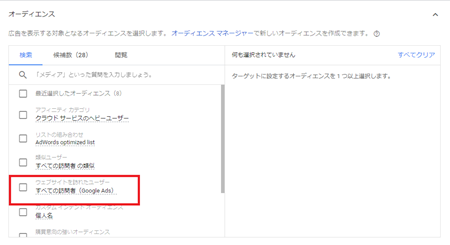
すぐ下にオーディエンスという項目があります。
これはリマーケティング出来る設定ですから、あなたが販売ページや運営しているブログへGoogleのリマーケティングタグを設定しているような場合は、ここで設定することで対象ユーザーへ動画広告を配信することが出来ます。
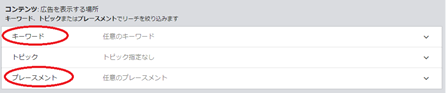
また少し下に行きますと、コンテンツという項目があります。
この項目ではキーワードとプレースメントの2種類を使うのですが、先ほどのリマーケティングを含めて、1つの動画キャンペーンに対し、1項目の設定を基本としてください。
その理由は、ここで複数指定することで広告配信が円満にされないことがあるからです。
ですから、今までの設定方法で、
・キーワード、指定動画、リマーケティングの3種類作成するか?
・キーワード、指定動画のどちらかに配信するか?
あなたの広告予算を考慮し確定させてください。それでは双方の設定方法を解説します。
広告グループ「キーワード」の出し方
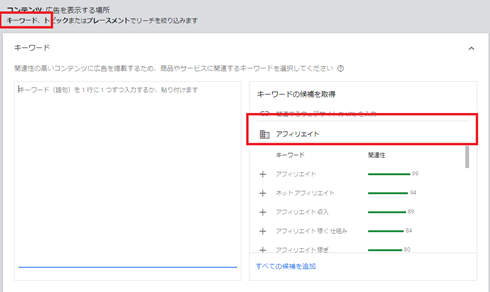
まずはキーワードの設定です。
「キーワード」というプルダウンメニューを開き、囲み個所にあなたの動画広告に関連するキーワードを設定していきます。
例えば、美容系の商品動画を配信する場合は、美容関連キーワードを複数設定します。
このキーワードは、検索キャンペーンとは異なりアバウトな設定ですが、出来るだけ関連するキーワードを設定ください。
広告グループ「プレースメント」の出し方
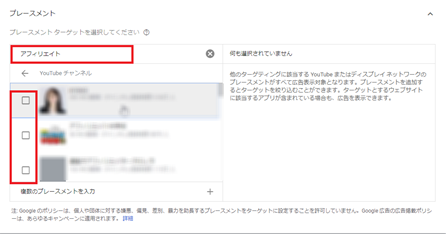
次はプレースメントの設定です。
このプレースメント設定は上部囲みに関連キーワードを入力すると関連動画が表示されますので、あなたが見て、
この動画は関連性が深くコンバージョンが取れそうだというものを1つ1つ確認してチェック入力していきます。
はっきり言って、この設定は地味で眠くなる設定ですが、ここはアバウトにしてはいけません。
なぜなら、美容関連動画でも、アンチ系の動画投稿者がいるからです。
批判レビュー的な動画にあなたの動画広告を配信しても商品が売れませんから、ここで指定する動画は必ず自分の目で確認し、良いと思った動画のみにチェック入力ください。
また、関連ジャンルの「チャンネル」を指定することは出来ますがチャンネル指定の場合、チャンネルオーナーのプライベートな動画や別ジャンルの投稿動画にも一斉配信されてしまうので、個別動画に厳選してくださいね!
効果的な動画広告の配信単価とは?

配信するメニューが確定しましたら、次は配信単価の設定です。
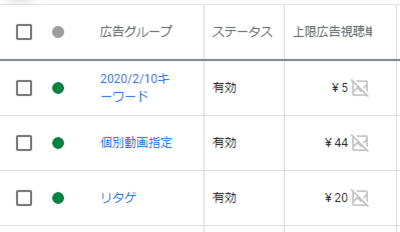
私はキーワード設定の場合は配信単価5円、個別動画指定では44円、リマーケティング動画の設定は20円としています。
この設定金額はジャンルによって大きく異なりますので当初は、最低限の設定で配信をスタートしコンバージョン単価が合うようでしたら、配信単価を上げて露出を増やして行くような手堅い運営を行って下さい。
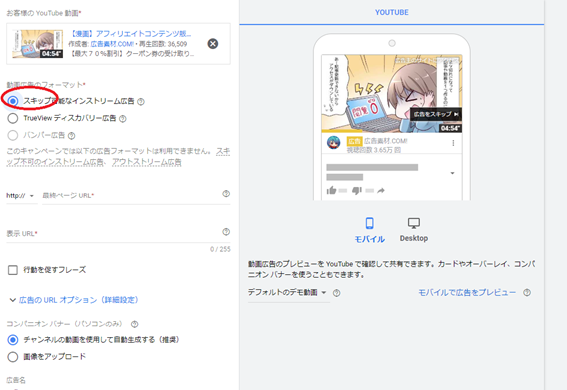
最後は配信する動画の設定です。
最末尾に配信動画を指定するURLを入力する箇所がありましたら、動画広告のURLを入力ください。
この囲みはスキップ可能か否かの設定ですので、丸囲み個所にチェック入力しその下の画像設定箇所には指定サイズの画像をアップロードください。
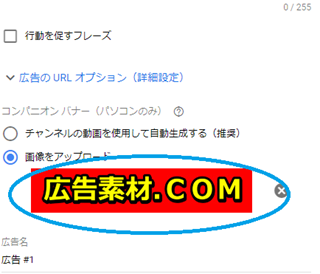
これはYoutubeに動画広告が配信された際に右側にも対象広告名が記載されてるので、目立つ画像表示があったほうが宣伝効果が高いためです。
これで動画広告の設定は完了です!
是非、これからYoutube広告を配信検討している方は、本記事を参考に最適な動画広告の配信をしてみてください^^